Как создать учетную запись в Instagram
Существует множество различных способов создать учетную запись в Instagram. Вы можете легко сделать это с мобильным телефоном в руке или создать учетную запись Instagram с помощью персонального компьютера. Возможно, вы захотите иметь несколько отдельных учетных записей для личных и деловых целей, или вы можете потерять свою учетную запись Instagram и не сможете восстановить ее, и вам придется открывать новую учетную запись. в этой статье мы хотим научить вас лучшим способам создания учетной записи в Instagram.
Чтобы создать учетную запись Instagram с помощью компьютера или ноутбука, посетите официальный веб-сайт Instagram по адресу www.Instagram.com Затем выполните следующие действия, чтобы создать новую учетную запись.
шаг 1
Открыв веб-сайт Instagram, нажмите «Зарегистрироваться».
шаг 2
На появившейся странице вам будут показаны 4 поля. В первом поле, которое является разделом «Номер мобильного телефона» или «Электронная почта», необходимо ввести действительный номер мобильного телефона или активный адрес электронной почты. Обратите внимание, что вам понадобится адрес электронной почты или номер мобильного телефона. Внимательно заполните эти поля.
Обратите внимание, что вам понадобится адрес электронной почты или номер мобильного телефона. Внимательно заполните эти поля.
шаг 3
Во втором поле необходимо ввести свое полное имя. Этот раздел называется Полное имя. Это имя может дублироваться, и у вас нет ограничений в его выборе.
шаг 4
В третьем поле вы должны выбрать себе имя пользователя. В отличие от полного имени, имя пользователя не может быть продублировано! Например, вы не можете одновременно видеть два имени пользователя с одинаковыми идентификаторами в Instagram. Если ваше имя пользователя повторяется, перед ним появится красный крест. Если этот крест становится галочкой, это имя пользователя не дублируется для создания учетной записи Instagram, и вам разрешено использовать его для создания учетной записи Instagram. Чтобы избежать дублирования вашего имени пользователя, вы можете использовать цифры или точки и тире.
шаг 5
В последнем поле вы должны выбрать пароль для своей учетной записи Instagram. Вы можете использовать либо предложенный пароль Instagram, либо свой собственный пароль. Предпочтительно выбрать тот, который включает прописные и строчные буквы, цифры и символы, такие как @, чтобы его было нелегко обнаружить. Не забудьте запомнить этот пароль навсегда. Вы можете записать где-нибудь свое имя пользователя и пароль, чтобы потом не беспокоиться об этом.
Вы можете использовать либо предложенный пароль Instagram, либо свой собственный пароль. Предпочтительно выбрать тот, который включает прописные и строчные буквы, цифры и символы, такие как @, чтобы его было нелегко обнаружить. Не забудьте запомнить этот пароль навсегда. Вы можете записать где-нибудь свое имя пользователя и пароль, чтобы потом не беспокоиться об этом.
Чтобы ознакомиться со способами восстановления аккаунта в Instagram, логин и пароль которого были забыты, обратитесь к следующей статье.
Как восстановить забытое имя пользователя и пароль в Instagram
шаг 6
Это сладкий шаг ввода даты рождения! На этом этапе необходимо ввести точную дату рождения. Если вы хотите открыть учетную запись Instagram для компании или интернет-бизнеса, вы можете использовать дату основания вашей компании!
шаг 7
На следующем шаге вы, скорее всего, пройдете валидацию. Вы должны ввести код, отправленный в это поле, чтобы завершить создание учетной записи в Instagram с помощью компьютера для вас.
Совет
Если вы ввели номер своего мобильного телефона на первом этапе создания учетной записи Instagram с помощью компьютера, код подтверждения будет отправлен на ваш мобильный телефон в виде SMS. Если вы ввели свой адрес электронной почты, в этот момент на ваш адрес электронной почты будет отправлено сообщение, содержащее код подтверждения.
Как создать учетную запись Instagram с помощью мобильного телефона
Вы можете создать учетную запись Instagram с помощью мобильного телефона. В этом случае есть два основных способа создать учетную запись в Instagram с помощью мобильного устройства: создать учетную запись с использованием номера мобильного телефона и создать учетную запись Instagram без номера мобильного телефона и с использованием электронной почты.
Простой способ создания учетной записи Instagram с номером мобильного телефона
В этом разделе мы представим обычный метод создания учетной записи и объясним его шаг за шагом.
шаг 1
Чтобы создать учетную запись Instagram на мобильном телефоне и с использованием номера мобильного телефона, вы можете выбрать «Зарегистрироваться с адресом электронной почты или номером телефона» после входа в приложение.
шаг 2
Затем открывается новая страница с двумя разделами в верхней части страницы. Эти две части: Телефон и Электронная почта.
шаг 3
Необходимо выбрать Телефон.
шаг 4
Затем вам необходимо ввести номер своего мобильного телефона. Для этого сначала обратите внимание, что вы должны удалить первый ноль номера и вместо этого выбрать код страны.
шаг 5
На этом шаге вам нужно выполнить несколько шагов, как при создании учетной записи Instagram на вашем компьютере. Обязательно запишите свое имя пользователя и пароль в углу, чтобы не забыть или не потерять их.
Интересный способ создать аккаунт в Инстаграме без номера мобильного и по электронной почте
Этот метод является одним из самых важных способов создать учетную запись Instagram на мобильном телефоне! Если вы хотите открыть несколько учетных записей со своим номером мобильного телефона, Instagram установит для вас ограничение.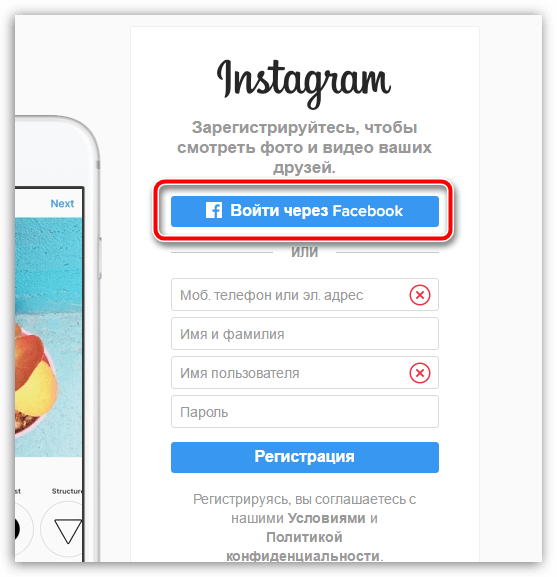 Чтобы обойти это ограничение, вы можете создать электронную почту и легко создать учетную запись Instagram без номера мобильного телефона!
Чтобы обойти это ограничение, вы можете создать электронную почту и легко создать учетную запись Instagram без номера мобильного телефона!
Основной причиной использования этого метода является работа с ботами, такими как vUser instagram Bulk Message Sender Bot Вы можете использовать этого бота для развития своего бизнеса и показать свою профессию миллионам пользователей! Этот требуется несколько учетных записей, доступ к которым можно получить с помощью этого метода.
Чтобы создать учетную запись Instagram без номера мобильного телефона, выполните следующие действия:
шаг 1
После входа в приложение Instagram выберите «Зарегистрироваться».
шаг 2
Затем вы перейдете на страницу, состоящую из двух частей, с параметрами «Телефон» и «Электронная почта». На этом шаге вы должны выбрать опцию «Электронная почта».
шаг 3
После этого шага на ваш адрес электронной почты будет отправлен код подтверждения. Введите этот код в нужное поле.
Введите этот код в нужное поле.
шаг 4
Затем откроется страница для ввода вашего полного имени и пароля. Не беспокойтесь о своем имени или идентификаторе, вы можете легко изменить их позже в настройках Instagram.
шаг 5
После этих шагов, как и при создании учетной записи Instagram на компьютере, вы должны ввести дату своего рождения.
шаг 6
Затем вы можете синхронизировать свою аудиторию с вашей учетной записью Instagram. Если вы хотите легко найти свои контакты, нажмите «Продолжить и найти контакты» или «Продолжить и синхронизировать контакты». Если вы этого не хотите, нажмите «Продолжить без синхронизации контактов».
Готово! Ваша учетная запись была создана без использования номера мобильного телефона. Но здесь есть очень важный момент! Количество ваших аккаунтов в Instagram не может быть больше допустимого! Что мы можем сделать, чтобы решить эту проблему?
Как создать большое количество учетных записей с одним адресом электронной почты
В общем, Instagram не позволяет создавать несколько учетных записей с одним номером мобильного телефона. Кроме того, если вы хотите создать много учетных записей Instagram с одним адресом электронной почты, вы можете столкнуться с предупреждением «Слишком много учетных записей с этим адресом электронной почты». В этом случае, вы должны думать о другом решении!
Кроме того, если вы хотите создать много учетных записей Instagram с одним адресом электронной почты, вы можете столкнуться с предупреждением «Слишком много учетных записей с этим адресом электронной почты». В этом случае, вы должны думать о другом решении!
Чтобы решить эту проблему и создать множество учетных записей Instagram, вам необходимо создать новые электронные письма. Особенно, если вы хотите использовать бот vUser Send Bulk Instagram DM для массовой рассылки прямых сообщений, чем больше учетных записей вы предоставляете боту, тем больше прямых сообщений вы можете отправлять ежедневно. Чтобы решить проблему не создавать большое количество учетных записей с помощью одной электронной почты, единственным решением является создание новой электронной почты и не использовать свой номер мобильного телефона в процессе создания электронной почты!
Следует отметить, что ни ваш IP, ни ваше устройство не имеют значения в процессе создания новых аккаунтов. Вы можете легко создать множество учетных записей в Instagram, поэтому используйте больше адресов электронной почты, чтобы избежать таких предупреждающих уведомлений!
Почему имя пользователя Instagram не принимается?
Эта проблема очень часто возникает при создании учетной записи! Вам также может быть интересно, почему мое имя пользователя не принимается в Instagram.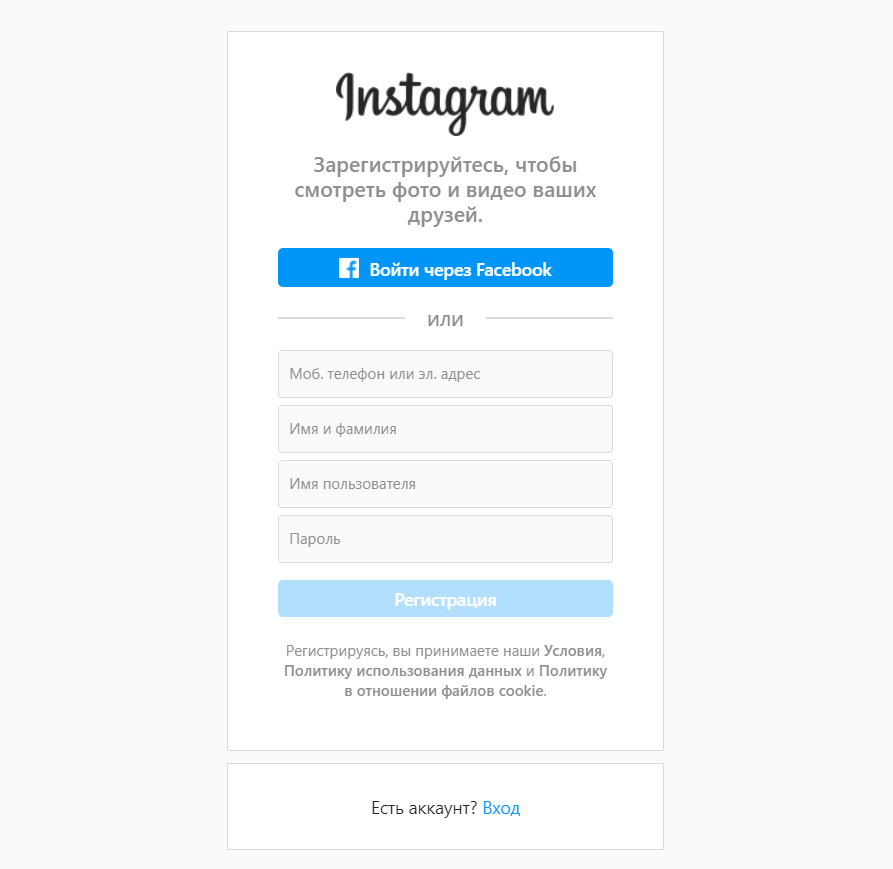 В начале учебника по созданию учетной записи компьютера было сказано, что у каждого человека может быть только одно уникальное имя пользователя. Это имя пользователя не будет повторяться, и два одинаковых имени пользователя никогда не будут найдены!
В начале учебника по созданию учетной записи компьютера было сказано, что у каждого человека может быть только одно уникальное имя пользователя. Это имя пользователя не будет повторяться, и два одинаковых имени пользователя никогда не будут найдены!
Таким образом, основной причиной того, что ваше имя пользователя не принимается в процессе создания учетной записи в Instagram, является дублирование имени пользователя с именем пользователя другого человека. Это приведет к тому, что вы увидите красный крест в поле имени пользователя для регистрации учетной записи. Чтобы решить эту проблему, вы можете использовать предложение Instagram для определения вашего имени пользователя. Если вам немного неприятно, сделайте это сами!
Внесите некоторые изменения в свое имя или объедините его с номером. Добавление числового выражения обычно может быть вашим решением! Если добавление числа не решает вашу проблему, вы можете использовать тире или точку. Интересно, что в Instagram можно использовать точки, тире и символы подчеркивания.
Если после добавления цифр и тире ваша проблема не решена, увеличьте использование цифр и точек и тире! Например, если ваше имя пользователя V-user2021 не принимается, попробуйте V-user._. 2021 имя пользователя! Результат точно будет лучше.
Заключение
В этой статье мы объяснили все способы создания аккаунта в Instagram. Создание учетной записи Instagram с помощью компьютера и создание учетной записи с помощью мобильного телефона — два основных способа создания учетной записи Instagram. Если вы хотите создать много аккаунтов для разных целей, обязательно воспользуйтесь методом создания аккаунта в Инстаграм без номера мобильного и по электронной почте.
Как создать учетную запись в Instagram за 6 простых шагов
Маркетинг в социальных сетях является неотъемлемой частью любой современной бизнес-стратегии, а одной из самых популярных платформ для реализации маркетинговых стратегий в социальных сетях является Instagram.
Если вы никогда раньше не использовали Instagram, вот шаги о том, как создать учетную запись Instagram с нуля, чтобы вы тоже могли воспользоваться мгновенной узнаваемостью бренда на своем рынке или в отрасли!
Купить страницу Instagram Безопасно и быстро | Реальные, проверенные учетные записи
1. Как создать учетную запись Instagram с помощью мобильного телефона
Как создать учетную запись Instagram с помощью мобильного телефона Первым шагом в о том, как создать учетную запись IG , является загрузка приложения Instagram на свой телефон. После загрузки приложения откройте его, чтобы получить доступ. Затем вы должны зарегистрироваться, используя свой адрес электронной почты или данные для входа в Facebook.
В зависимости от выбранного вами варианта имя пользователя и пароль для настройки профиля в Instagram. Если вы настроили профиль через Facebook, этот процесс будет автоматическим, когда вы нажмете «Создать новую учетную запись». Или вы хотите мгновенно получить учетную запись Instagram, у которой уже есть подписчики? Посетите Mid-Man сейчас, чтобы купить учетную запись Instgram для продажи , быстро, просто и безопасно.
2. Как создать учетную запись Instagram с помощью компьютера Как создать новую учетную запись IG на рабочем столе, если вам не нужна мобильная версия? Чтобы создать новый на своем компьютере, вы должны зайти на Instagram. com и ввести адрес электронной почты по вашему выбору, а также имя пользователя и пароль, которые вы хотели бы иметь. У вас также есть возможность строить с Facebook.
com и ввести адрес электронной почты по вашему выбору, а также имя пользователя и пароль, которые вы хотели бы иметь. У вас также есть возможность строить с Facebook.
Вам также может понравиться: Как отвязать аккаунты в Instagram — Подробное руководство и советы
3. Как создать аккаунт в Instagram для бизнесаКак бизнесмен, вы можете узнать, как настроить учетную запись Instagram , чтобы увеличить продажи. Instar — это мощный инструмент, когда речь идет о маркетинге вашей компании.
Очень наглядно; сама природа работы платформы делает фотографии центральным элементом, что может объяснить, почему пользователи так увлечены брендами, которые им нравятся. Самое приятное, что с помощью нескольких простых шагов, каждый может это сделать!
3.1 Шаг 1. Загрузите приложение Если вы никогда не пользовались Insta, начните с загрузки приложения. Его можно загрузить для телефонов, планшетов и компьютеров через Apple App Store, Google Play и приложения для Windows 10.
Если вы не используете настольный компьютер или обычный веб-браузер с определенными условиями, которые будут рассмотрены в этой статье, маловероятно, что ваше устройство совместимо с какими-либо подключаемыми функциями.
Итак, , как создать новую учетную запись Instagram ? Продолжайте читать и узнайте.
3.2 Шаг 2. Создайте учетную записьInstar — это приложение для обмена фотографиями, доступное на смартфонах, планшетах и компьютерах. Вы можете иметь приложение в Google Play или App Store для мобильных устройств и в магазине Windows 8 для компьютеров.
Если у вас есть планшет, компьютер или смартфон без магазина приложений, вы можете получить доступ к Insta через его веб-сайт по адресу http://instagram.com/. Теперь у вас есть учетная запись, и вопрос как создать учетную запись Instagram ? Вот как.
Приложение Мобильное приложение Instagram Экран мобильного телефона 3.3 Шаг 3. Создайте новую бизнес-страницу Прежде чем приступить к созданию страницы владельца или компании, убедитесь, что у вас есть ответ на вопрос , как создать новую страницу в Instagram . В частности, вам следует правильно настроить фан-страницу Facebook, потому что создание профиля на Facebook.com — единственный способ сохранить ее.
В частности, вам следует правильно настроить фан-страницу Facebook, потому что создание профиля на Facebook.com — единственный способ сохранить ее.
Оттуда не пропустите настройку профиля Facebook, чтобы уточнить, кто вы есть! Затем создайте свою страницу с помощью опции «Создать страницу» (это будет доступно в любое время).
Выбор категории, которая лучше всего подходит для этой новой возможности; некоторые включают искусство и развлечения.
3.4 Шаг 4: Подключитесь к новой бизнес-странице.При переходе на бизнес-версию вы можете начать, нажав кнопку «Подробнее» на iOS или Android. Оттуда найдите опцию «Настройки» и коснитесь ее. Там вы нажмете «Изменить настройки учетной записи».
Затем выберите «Переключиться на бизнес-профиль». Вам снова будет представлено меню опций настроек. Затем выберите «Промокод» в разделе «Маркетинг», а затем «Начать поток промокодов». Введите промокод, чтобы продолжить! Итак, вот оно — пошаговое руководство!
3. 5 Шаг 5. Завершите настройку профиля
5 Шаг 5. Завершите настройку профиля Ссылка для включения вашей бизнес-учетной записи находится в правом нижнем углу страницы вашего профиля. При создании страницы вы можете выбрать обложку и адрес компании. Выберите «Готово», а затем добавьте нужный профиль, прежде чем вы найдете значок нового графика в приложении.
Ваша страница Insta содержит информацию о том, насколько хорошо вы используете Insta, включая статистику продвижения и взаимодействия, которая помогает показать, как люди взаимодействуют с публикациями вашей компании.
3.6 Шаг 6: Заполните галереюНачните добавлять фотографии в галерею. Instagram — прекрасный инструмент для обмена фотографиями, впечатлениями и моментами с другими.
Вы можете делать или импортировать существующие фотографии со своего мобильного устройства, Facebook, Dropbox и Instagram, если вы ищете фотографию, которая связана с индивидуальностью вашего бренда.
Вам также может понравиться: Что нужно знать об удалении аккаунтов в Instagram
4. Способы настройки ваших учетных записей Instagram после создания
Способы настройки ваших учетных записей Instagram после создания После того, как вы успешно создали учетную запись Instagram, вам нужно позаботиться о том, чтобы ваша учетная запись привлекала внимание и привлекала внимание.
4.1 Выберите заметное имя пользователяЧтобы создать Instagram, вы можете иметь свою электронную почту или учетную запись Facebook. После этого вы выберете имя пользователя, которое люди будут видеть при поиске вашего Instagram, и ваше имя пользователя должно быть узнаваемым и похожим на название компании.
У вас также будет возможность указать свое имя и фамилию вместе с адресом электронной почты при регистрации, чтобы облегчить поиск вас через функцию поиска Instagram для людей, которые хотят найти вас в приложении.
4.2 Выберите узнаваемую фотографию профиля Фотография профиля Instagram или изображение баннера должны быть в горизонтальном формате и иметь размер 735 пикселей по длинной стороне при минимальной ширине 180 пикселей. Он должен отлично смотреться в разных размерах, от большого до маленького.
Он должен отлично смотреться в разных размерах, от большого до маленького.
Фотография, которую вы решите разместить в своей учетной записи Instagram, будет наиболее эффективной, если она будет узнаваемой. Некоторые пользователи Instagram могут не узнать ваш логотип, но во многих случаях лучше, чтобы большинство из них были узнаваемы обычным пользователем.
4.3 Проведите исследованиеБез четкого понимания того, что публикуют другие в вашей отрасли, вы не будете знать, как заинтересовать ваше сообщество в том, чтобы следить за всем, чем вы хотите поделиться.
4.4 Настройте свой профильInstagram позволяет вам создать профиль. У людей часто не хватает времени, поэтому ваш профиль должен показать им, почему они должны подписаться на вас всего за несколько секунд.
Увлекательная биография позволяет рассказать людям о вашей компании и нише в одном или двух предложениях. Если вы продаете услуги или продукты на местном уровне, не забудьте указать эту информацию; таким образом, люди сразу узнают, какую область вы обслуживаете!
В качестве примера мы пошли вперед и создали нашу биографию с помощью мобильного приложения Instagram:
4. 5 Постоянно публикуйте свои фотографии
5 Постоянно публикуйте свои фотографии Некоторые люди часто спрашивают , могу ли я иметь 2 аккаунта в Instagram ? Ну, ты можешь. Тем не менее, вы должны убедиться, что ваши фотографии последовательно. Вы сможете обрезать фотографии перед их загрузкой.
Доступно множество параметров редактирования в Instagram, таких как фоторамки и фильтры, которые можно дважды нажать, чтобы они отображались в виде рамки на фотографии, или, например, выбрать силу фильтра.
Другие параметры редактирования позволяют добавлять границы и корректировать такие детали, как блики и тени.
4.6 Станьте социально активнымНастроить присутствие в Instagram может быть так же просто, как разместить свои любимые фотографии, поделиться любимыми артистами и брендами или начать общение с людьми, которые следят за вами.
Время от времени кто-нибудь может отметить вас на особо интересной фотографии. Всегда следите за этими упоминаниями, чтобы не пропустить ничего интересного, особенно если изображение дополняет что-либо, что может быть частью вашей стратегии.

